包学会之浅入浅出Vue.js:开学篇(转)
包学会之浅入浅出Vue.js:开学篇
蔡述雄,现腾讯用户体验设计部QQ空间高级UI工程师。智图图片优化系统首席工程师,曾参与《众妙之门》书籍的翻译工作。目前专注前端图片优化与新技术的探研。
2016年,乃至接下来整个2017年,如果你要问前端技术框架什么最火,那无疑就是前端三巨头:React、Angular、Vue。没错,什么jQuery,seaJs,gulp等都逐渐脱离了热点。面试的时候不吹上一点新技术,好像自己就不是搞前端的似的。当然,希望大家都是抱着好学的心来开始一门学艺的,不管怎样,求求你,请接着看下去吧~
本系列文将会通过很多一目了然的例子和一个实战项目——组件库,来帮助大家学习Vue,一步一步来,毕竟这篇文章还有接下来的【升学篇】和【结业篇】呢。
什么是Vue.js
不管你想不想了解,你只需要大概知道,Vue就是和jQuery一样是一个前端框架,它的中心思想就是数据驱动,像远古时代的老前辈jQuery是结构驱动,什么意思呢,以前我们写代码时常用$('.dom').text('我把值改变了'),这种写法先要获得结构,然后再修改数据更新结构,而Vue的做法直接就是this.msg="我改变了",然后msg就会同步到某个结构上,视图管理抽象为数据管理,而不是管理dom结构了。不懂没关系,慢慢来。
还有一点必须要知道的是,Vue是国人写的,技术文档也妥妥的是中文,想到这我就有学习的动力。
搭建环境
工欲善其事必先利其器,我们的学习计划从学会搭建Vue所需要的环境开始,node和npm的环境不用说是必须的,现在前端流程化很热门,基本上新的技术都会在这套流程的基础上做开发,我们只需要站在巨人的XX上装*就可以了。我假设你的机子上已经有了最新的node和npm了,那我们就只需要执行以下命令:
$ npm install -g vue-cli
构建完了之后,随便进入一个我们事先准备好的目录,比如demo目录,然后在目录中做初始化操作:
$ vue init webpack myProject
webpack参数是指myProject这个项目将会在开发和完成阶段帮你自动打包代码,比如将js文件统一合成一个文件,将CSS文件统一合并压缩等。要是不知道webpack的话,建议先了解下为好,当然不了解也不影响我们接着往下走。
init的过程中会问你给项目定义一些描述,版本之类的信息,可以不管,一直输入y确定跳过,完成之后出现以下界面,红框部分会提示你接下来要做的操作,按照它的提示继续敲代码就对了。
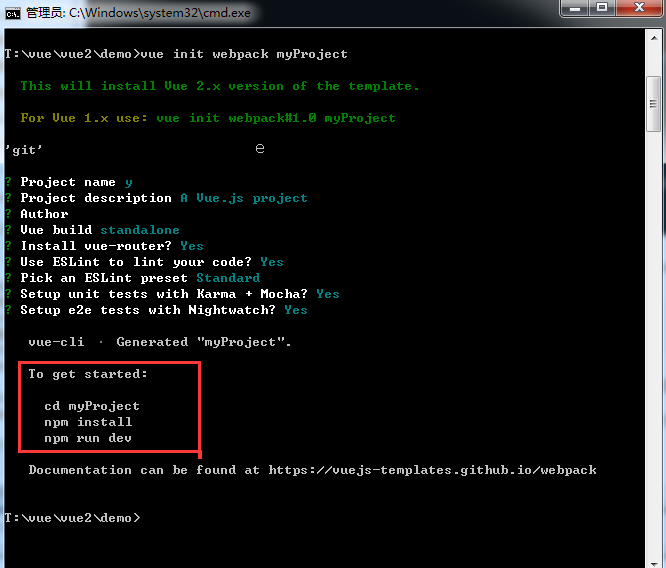
cd myProject
npm install
npm run dev
npm install 是安装项目所需要的依赖,简单理解就是安装一些必要的插件,需要等一段时间;
npm run dev 是开始执行我们的项目了,一旦执行这个命令之后,等一小会,浏览器应该会自动帮你打开一个tab为http://localhost:8080/#/的链接,这个链接就是我们本地开发的项目主页了,如果没有,说明出错了。请移步到评论区回复吧。。。
(PS:开发完成后执行npm run build会编译我们的源代码生成最终的发布代码,在dist目录下)
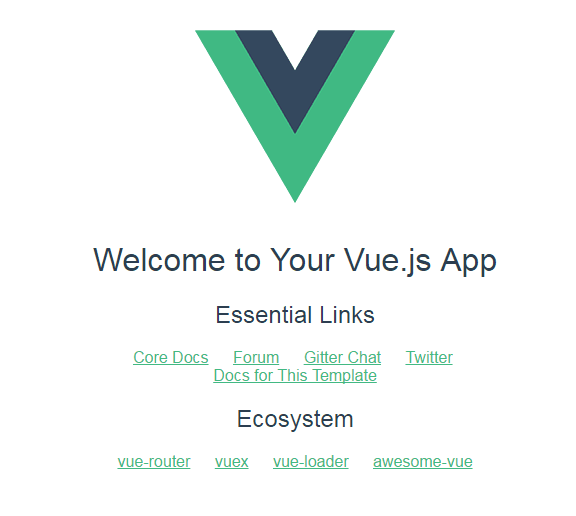
看看Vue都给我们生成一些什么文件,这其中我们需要关注的是以下文件
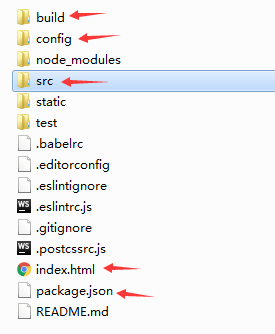
package.json保存一些依赖信息,config保存一些项目初始化配置,build里面保存一些webpack的初始化配置,index.html是我们的首页,除了这些,最关键的代码都在src目录中,index在很多服务器语言中都是预设为首页,像index.htm,index.php等;打开build目录中的webpack.base.conf.js,会看到这样的代码
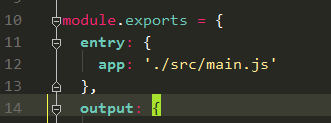
说明我们的入口js文件在src目录中的main.js,接下来我们就分析下这些初始化代码先;
跟着代码走
Vue的核心架构,按照官方解释和个人理解,主要在于组件和路由两大模块,只要理解了这两大模块的思想内容,剩下API使用就只是分分钟的事情了。所以在我的系列文中,会围绕组件和路由教大家开发一个前端组件库,这个过程也是我个人学习的练手项目,个人觉得一步步做下来之后,对Vue的理解就可以算是出师了,胜过读10遍书籍文档,那是后话了,先让我们看看最基本的Vue生成的默认代码吧!
// The Vue build version to load with the `import` command
// (runtime-only or standalone) has been set in webpack.base.conf with an alias.
import Vue from 'vue'
import App from './App'
import router from './router'
Vue.config.productionTip = false
/* eslint-disable no-new */
new Vue({
el: '#app',
router,
template: '<App/>',
components: { App }
})
先是第一句
import Vue from 'vue'
这句很好理解,就像你要引入jQuery一样,vue就是jquery-min.js,然后Vue就是$;然后又引入了./App文件,也就是目录中和main.js同级的App.vue文件;在Vue中引入文件可以直接用import,文件后缀名可以是.vue,这是Vue自己的文件类型,之前说的webpack会将js和css文件打包,同样的道理,在webpack中配置vue插件后(项目默认配置),webpack就可以将.vue类型的文件整合打包,这和nodeJs中require差不多的道理。
说回App.vue这个文件,这是一个视图(或者说组件和页面),想象一下我们的index.html中什么也没有,只有一个视图,这个视图相当于一个容器,然后我们往这个容器中放各种各样的积木(其他组件或者其他页面),App.vue中的内容我们后面说;
import router from './router'
这句代码引入一段路由配置,同样的后边说(很快就说到的不用急)
接下来的 new Vue实例化,其实就相当于平时我们写js时候常用的init啦,然后声明el:'#app',意思是将所有视图放在id值为app这个dom元素中,components表明引入的文件,即上述的App.vue文件,这个文件的内容将以<App/>这样的标签写进去#app中,总的来说,这段代码意思就是将App.vue放到#app中,然后以<App/>来指代我们的#app。
import Vue from 'vue'
import App from './App'/*引入App这个组件*/
import router from './router'/*引入路由配置*/
Vue.config.productionTip = false
/* eslint-disable no-new */
new Vue({
el: '#app',/*最后效果将会替换页面中id为app的div元素*/
router,/*使用路由*/
template: '<App/>',/*告知页面这个组件用这样的标签来包裹着,并且使用它*/
components: { App }/*告知当前页面想使用App这个组件*/
})
单页面组件
好了,现在打开我们的App.vue文件,在Vue中,官网叫它做组件,单页面的意思是结构,样式,逻辑代码都写在同一个文件中,当我们引入这个文件后,就相当于引入对应的结构、样式和JS代码,这不就是我们做前端组件化最想看到的吗,从前的asp、php也有这样的文件思想。
<template>
<div id="app">
<img src="./assets/logo.png">
<router-view></router-view>
</div>
</template>
<script>
export default {
name: 'app'
}
</script>
<style>
#app {
font-family: 'Avenir', Helvetica, Arial, sans-serif;
-webkit-font-smoothing: antialiased;
-moz-osx-font-smoothing: grayscale;
text-align: center;
color: #2c3e50;
margin-top: 60px;
}
</style>
node端之所以能识别.vue文件,是因为前面说的webpack在编译时将.vue文件中的html,js,css都抽出来合成新的单独的文件。
单页面组件会在后面的实战中完整体现,这里先不做过多描述;
看到我们文件内分为三大部分,分别是<template><script><style>,很好理解结构,脚本,样式;script就像node一样暴露一些接口,可以看到我们的template标签中除了一张图片之外就只有一行代码:<router-view></router-view>
<template>
<div id="app">
<img src="./assets/logo.png">
<router-view></router-view>
</div>
</template>
回看我们的浏览器页面中,图片是有了,可下面的文本和链接的代码写在哪里了呢?这里就要开始涉及路由了。
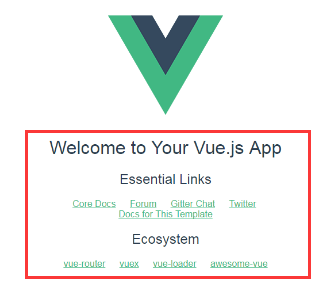
路由
这里补充下路由的大致概念:传统的php路由是由服务器端根据一定的url规则匹配来返回给前端不同的页面代码,如以下地址
https://isux.tencent.com/about 和 https://isux.tencent.com/recruit
注意这里只有about和recruit,这些不带xxx.html的地址其实是服务器端经过一层封装指定到某些文件上去。同样的道理,前端也可以根据带锚点的方式实现简单路由(不需要刷新页面)
https://zhitu.isux.us/index.php/preview/install#mac
其中#mac就是我们的锚点路由,注意开始我们在浏览器中打开的地址:
http://localhost:8080/#/,
路由让我们可以访问诸如http://localhost:8080/#/about/ 或者 http://localhost:8080/#/recruit这些页面的时候不带刷新,直接展示。现在回到我们刚才打开的App.vue文件中看这行代码
<router-view></router-view>
这句代码在页面中放入一个路由视图容器,当我们访问http://localhost:8080/#/about/的时候会将about的内容放进去,访问http://localhost:8080/#/recruit的时候会将recruit的内容放进去
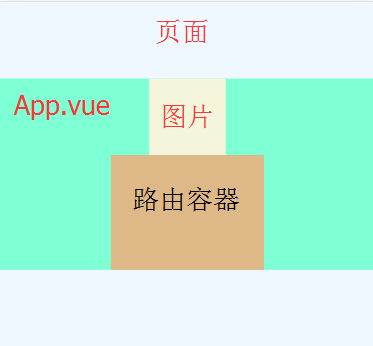
如此看来,无论我们打开http://localhost:8080/#/about/ 还是http://localhost:8080/#/recruit页面中的图片都是公用部分,变得只是路由器里面的内容,那么路由器的内容谁来控制呢?
前面说的src/main.js中有一句引入路由器的代码。
import router from './router'
现在就让我们打开router目录下的js文件。
import Vue from 'vue'
import Router from 'vue-router'
import Hello from '@/components/Hello'
import About from '@/components/about'
import Recruit from '@/components/recruit'
Vue.use(Router)
export default new Router({
routes: [
{
path: '/',
name: 'Hello',
component: Hello
},
{
path: '/about',
name: 'about',
component: About
},
{
path: '/recruit',
name: 'recruit',
component: Recruit
}
]
})
前面先引入了路由插件vue-router,然后显式声明要用路由 Vue.use(Router) 。注意到Hello,About等都是页面(也可以是组件),接着注册路由器,然后开始配置路由。
路由的配置应该一目了然,给不同的path分配不同的页面(或组件,页面和组件其实是一样的概念),name参数不重要只是用来做识别用的。看到这里就可以明白,前面说的红色框的内容,其实就是Hello里面的内容,打开components目录下的Hello.vue就能明白了。
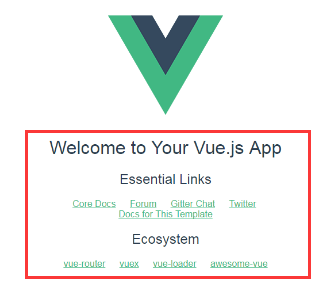
到这里就可以完成路由的配置,我个人习惯喜欢把页面放在pages目录下,组件放在components目录下,可能有人会问如果要访问http://localhost:8080/#/about/me的话要如何配置呢,很简单只要给路由加多一个子路由配置,如下:
{
path: '/blog',
name: 'blog',
component: Blog,
children: [
{
path: '/',
component: page1
},
{
path: 'info',
component: page2
}
]
}
访问/blog的时候会访问Blog页面,Blog里面放个路由器就可以了,然后访问http://localhost:8080/#/blog/的时候会往路由容器中放置page1的内容,访问http://localhost:8080/#/blog/info的时候会往路由容器中放置page2的内容
//blog.vue
<template>
<div>公用部分</div>
<router-view></router-view>
</template>
小结
贯穿我们刚才学习的过程,从初始化到页面展示,Vue的页面架构流程大概是这样的
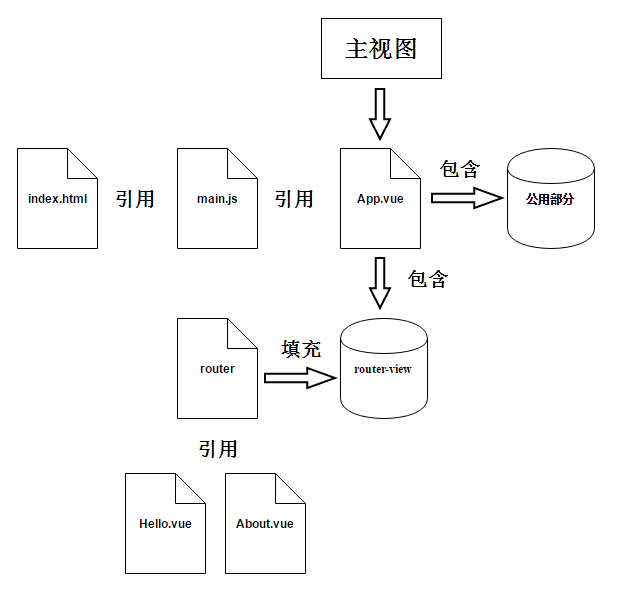
总结下前面讲的内容先:
- 搭建环境
- 代码逻辑
- 单页面组件(简单带过)
- 路由
- 子路由
以上的流程就是我们刚开始接触Vue时候的简单介绍,在之前就说过学习Vue能掌握组件和路由的基本概念之后,对于我们后续了解他的工作机制有着很大的帮助,本篇章我们只是简单介绍了单页面组件,在下一篇文章中,我们将通过一个实战的项目,来充分了解组件化在Vue构建中的重要性。
包学会之浅入浅出Vue.js:开学篇(转)的更多相关文章
- 浅入深出Vue:环境搭建
浅入深出Vue:环境搭建 工欲善其事必先利其器,该搭建我们的环境了. 安装NPM 所有工具的下载地址都可以在导航篇中找到,这里我们下载的是最新版本的NodeJS Windows安装程序 下载下来后,直 ...
- 浅入深出Vue:工具准备之PostMan安装配置及Mock服务配置
浅入深出Vue之工具准备(二):PostMan安装配置 由于家中有事,文章没顾得上.在此说声抱歉,这是工具准备的最后一章. 接下来就是开始环境搭建了~尽情期待 工欲善其事必先利其器,让我们先做好准备工 ...
- 浅入深出Vue:工具准备之WebStorm安装配置
浅入深出Vue之工具准备(一):WebStorm安装配置 工欲善其事必先利其器,让我们先做好准备工作吧 导航篇 WebStorm安装配置 所有工具的下载地址都可以在导航篇中找到,这里我们下载的是最新版 ...
- 浅入深出Vue系列
浅入深出Vue导航 导航帖,直接点击标题即可. 文中所有涉及到的资源链接均在最下方列举出来了. 前言 基础篇 浅入深出Vue:工具准备之WebStorm搭建及配置 浅入深出Vue之工具准备(二):Po ...
- 浅入深出Vue:前言
浅入深出Vue系列文章 之前大部分是在做后端,后来出于某些原因开始接触Vue.深感前端变化之大,各种工具.框架令人眼花缭乱.不过正是这些变化,让前端开发更灵活. 博主在刚开始时,参考官网的各个步骤以及 ...
- 浅入深出Vue:第一个页面
今天正式开始入门篇,也就是实战了~ 首先我们是要做一个博客网站,UI 框架采用江湖传闻中的 ElementUI,今天我们就来利用它确定我们博客网站的基本布局吧. 准备工作 新建一个vue项目(可以参考 ...
- 浅入深出Vue:代码整洁之封装
深入浅出vue系列文章已经更新过半了,在入门篇中我们实践了一个小小的项目. <代码整洁之道>一书中提到过一句话: 神在细节中 这句话来自20世纪中期注明现代建筑大师 路德维希·密斯·范·德 ...
- 浅入深出Vue:文章列表
终于到我们小项目的最后一个功能了,那就是列表页展示! 新建组件 先来新建组件 List.vue: <template> <div></div> </templ ...
- 浅入深出Vue:自动化路由
在软件开发的过程中,"自动化"这个词出现的频率是比较高的.自动化测试,自动化数据映射以及各式的代码生成器.这些词语的背后,也说明了在软件开发的过程中,对于那些重复.千篇一律的事情. ...
- 浅入深出Vue:数据渲染
今天来正式开始 vue的学习,首当其冲的当然是数据的渲染.毕竟数据就是拿来看的,看看如果使用 vue来展示数据. 为什么渲染 俗话说 "人靠衣装马靠鞍", 那咱们的代码就是得靠 U ...
随机推荐
- python基础学习1-列表使用
python 列表相关操作方法 namelist = ['a','b','c','d','1','2','3','4'] namelist1 = ['a','b','c','d','1','2','3 ...
- python 实现分治法的几个例子
分治法所能解决的问题一般具有以下几个特征: 1) 该问题的规模缩小到一定的程度就可以容易地解决 2) 该问题可以分解为若干个规模较小的相同问题,即该问题具有最优子结构性质. 3) 利用该问题分解出的子 ...
- C#_委托
委托属于C#中的新名词,它的应用也非常广泛,例如事件就是委托最简单而又直接的例子. 那么首先说说什么是委托,其实委托在用过C或者C++的人看来就是函数指针,不过使用C#的大多数人都没有用过这两门语言, ...
- Spark RDD深度解析-RDD计算流程
Spark RDD深度解析-RDD计算流程 摘要 RDD(Resilient Distributed Datasets)是Spark的核心数据结构,所有数据计算操作均基于该结构进行,包括Spark ...
- PAT甲题题解-1012. The Best Rank (25)-排序水题
排序,水题因为最后如果一个学生最好的排名有一样的,输出的课程有个优先级A>C>M>E那么按这个优先级顺序进行排序每次排序前先求当前课程的排名然后再与目前最好的排名比较.更新 至于查询 ...
- 词频统计 SPEC 20160911
本文档随时可能修改,并且没有另行通知. 请确保每一次在开始修改你的代码前,读标题中的日期,如果晚于你上次阅读, 请重读一次. 老五在寝室吹牛他熟读过<鲁滨逊漂流记>,在女生面前吹牛热爱&l ...
- 12.23daily_scrum
今天大家的工作重心在调试过程中,以便及时地发现和解决在调试过程中出现的问题和漏洞,悬浮窗测试工作也已经展开,主要集中在边缘设计代码的测试部分,具体工作如下: 具体工作: 小组成员 今日任务 明日任务 ...
- linux内核分析第二周
网易云课堂linux内核分析第二周 20135103 王海宁 <Linux内核分析>MOOC课程http://mooc.study.163.com/cours ...
- SpringMVC(三)-- springmvc的系统学习之数据的处理,乱码及restful
资源:尚学堂 邹波 springmvc框架视频 一.提交数据的处理 1.提交的域名称和处理方法的参数一致 (1)提交的数据:http://localhost:8080/data/hello.do?na ...
- 第一个sprint冲刺第一阶段
会议地址:男生宿舍1栋B4014 会议内容:讨论如何完成产品 成员:李新,朱浩龙,陈俊金,叶煜稳,林德麟 困难:对于做成一个手机APP,尚未掌握:成员尚在学习中 master:陈俊金
